Расширенные настройки драйвера беспроводного адаптера
Введение
Недавно я рассмотрел расширенные настройки адаптера для проводных подключений. Теперь я расскажу о беспроводных адаптерах, которые также находятся на вкладке в
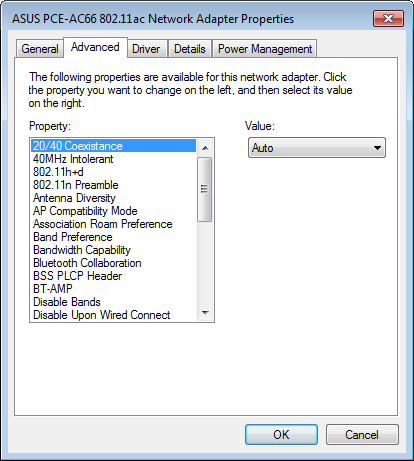
фигура 1
Здесь я перечисляю и обсуждаю многие из этих расширенных настроек беспроводного клиента, давая вам представление о том, что они делают и как вы можете их использовать. Они могут помочь решить проблемы с подключением и совместимостью, а также повысить производительность.
Настройки оптимизации
Порог фрагментации: максимальное количество байтов, которое может содержать пакет, прежде чем он будет разбит и отправлен фрагментами. Как правило, значение по умолчанию равно 2346 и рекомендуется, если нет большого количества коллизий и/или помех.
Порог RTS: максимальное количество байтов, которое может содержать пакет, прежде чем будет включен запрос на отправку/разрешение на отправку (RTS/CTS). Как правило, значение по умолчанию равно 2347 и рекомендуется, если у вас нет проблемы со скрытым узлом, когда клиенты находятся далеко друг от друга и не могут слышать друг друга, но оба могут слышать точку доступа.
WME: Включает беспроводные мультимедийные расширения, также известные как Wi-Fi Multimedia (WMM), которые представляют собой автоматизированную функцию качества обслуживания (QoS). Это может помочь повысить производительность конфиденциального трафика, такого как аудио, видео и голосовые приложения.
Технология Xpress: основанная на стандартах технология пакетной передачи кадров, основанная на 802.11e и WMM, от Broadcom, которая может повысить пропускную способность, особенно в смешанных сетях 802.11b/g.
Улучшение пропускной способности Intel: обеспечивает поддержку технологии повышения пропускной способности от Intel, которая использует пакетную передачу для передачи. Он либо использует беспроводную точку доступа с поддержкой WMM, либо клиентские усовершенствования, которые не требуют поддержки точки доступа.
Afterburner: обеспечивает поддержку запатентованной технологии повышения пропускной способности от Broadcom для использования с 802.11g, которая также должна поддерживаться точкой доступа, чтобы увидеть преимущества.
Заголовок PLCP: указывает тип заголовка (длинный или короткий), используемый для скоростей CCK.
Разнесение антенн: когда у клиента есть две или более антенн, вы можете выбрать, какая из них будет принимать сигналы, что может оказаться полезным при использовании одной антенны вторичного рынка, или оставить автоматический режим при использовании заводских антенн.
Совместная работа по Bluetooth: помогает уменьшить помехи при передаче данных с клиентских адаптеров Bluetooth и Wi-Fi.
Защита смешанного режима: Полезно в смешанных сетях 802.11b/g, это позволяет использовать методы защиты Request to Send/Clear to Send (RTS/CTS) и/или CTS-to-self, которые могут помочь избежать коллизий трафика.
Short GI: позволяет сократить защитный интервал, уменьшить время между передаваемыми символами, что может помочь увеличить пропускную способность и производительность.
Скорость передачи данных и стандартные настройки
Режим совместимости с точкой доступа: позволяет выбрать, насколько ваш клиент должен быть совместим с точками доступа. Обычно по умолчанию для этого параметра установлено значение «Высокая производительность», которое может исключить подключения к точкам доступа, которые отклоняются от стандартов IEEE 802.11. Можно указать более широкую совместимость, чтобы разрешить эти исключенные подключения, но это может привести к снижению производительности.
802.11a: скорость передачи данных в Мбит/с, с которой передаются данные для соединений, выполненных через 802.11a. Обычно возможны следующие варианты: 6, 9, 12, 18, 24, 36, 48 и 54. По умолчанию используется значение » или », что обычно обеспечивает наилучшую или максимальную производительность.
802.11b/g: скорость передачи данных в Мбит/с, с которой передаются данные для соединений, выполненных через 802.11a. Обычно возможны следующие варианты: 1, 2, 5,5, 6, 9, 11, 18, 24, 36, 48 и 54. По умолчанию используется значение « » или , что обычно обеспечивает наилучшую или максимальную производительность.
Режим HT: позволяет указать, какие режимы поддерживать: высокая пропускная способность (802.11n) и/или очень высокая пропускная способность (802.11ac).
Ширина канала: позволяет указать ширину канала, поддерживаемую клиентом, например устаревшие 20 МГц, необязательные 40 МГц для 802.11n или 40 и 80 МГц для 802.11ac.
Непереносимость толстого канала: если этот параметр включен, клиент информирует точки доступа о том, что он не поддерживает ширину канала 40 МГц в диапазоне 2,4 ГГц.
Сосуществование 20/40: Включает методы сосуществования, которые не позволяют точке доступа использовать каналы шириной 40 МГц, если это будет мешать любым другим обнаруженным сетям.
Беспроводной режим: позволяет выбрать точки доступа, отображаемые в списке ближайших сетей, в зависимости от предпочитаемых вами стандартов беспроводной связи (802.11b, g и т. д.).
Режим BSS: позволяет ограничить подключения к точкам доступа на основе поддерживаемого стандарта (802.11b, g и т. д.).
802.11h: позволяет выбрать, должен ли 802.11h, который помогает уменьшить помехи в диапазоне 5 ГГц от других устройств и источников, поддерживаться точками доступа, к которым подключается клиент.
Bluetooth AMP: включает поддержку функции Bluetooth Alternate MAC/PHY (AMP), предлагаемой Bluetooth v3.0 + HS, которая использует Bluetooth для первоначального подключения устройств, а затем использует Wi-Fi для передачи на более высоких скоростях.
Расположение: здесь вы можете указать местоположение или страну, в которой применяются все необходимые спецификации и правила, обязательные для этой области.
Настройки специальной беспроводной сети
Режим IBSS: позволяет выбрать стандарт и другие параметры для использования при размещении специальной беспроводной сети.
Режим защиты IBSS 54g: позволяет использовать запрос на отправку/разрешение на отправку (RTS/CTS) при размещении специальной беспроводной сети.
Номер канала IBSS: позволяет выбрать беспроводной канал, на котором будет размещена специальная беспроводная сеть.
Специальное управление питанием: позволяет отключать питание радиомодуля или блокировать сканирование, когда сеть простаивает.
Режим Ad hoc QoS: позволяет включить поддержку Wireless Multimedia Extensions (WME)/Wi-Fi Multimedia (WMM) для одноранговой сети.
Опции, связанные с питанием
Минимальное энергопотребление: позволяет использовать режим энергосбережения 802.11. Это когда радио может быть временно выключено или сканирование отключено, если оно не связано с точкой доступа или когда компьютер не используется.
Выходная мощность: позволяет регулировать мощность передачи, как правило, в предопределенных процентах (например, 100%, 75%, 50% и т. д.) от нормальной выходной мощности.
Поддержка U-APSD: uAPSD — это функция энергосбережения WMM, которая обеспечивает дополнительные функции энергосбережения для некоторых типов клиентов/приложений.
Настройки роуминга и подключения
Предпочтение диапазона: позволяет клиенту выбирать, к какой точке доступа подключаться на основе предпочитаемого диапазона (2,4 ГГц или 5 ГГц), независимо от уровней сигнала или SSID.
Предпочтение ассоциативного роуминга: когда предпочтение отдается определенному диапазону (2,4 ГГц или 5 ГГц), это сохранит ваше предпочтение с двухдиапазонными точками доступа, которые используют одни и те же SSID для обоих диапазонов.
Решение о роуминге: указывает значение уровня сигнала, когда следует рассматривать другие точки доступа для подключения, которое можно понизить, чтобы клиент мог перемещаться быстрее.
Тенденция к роумингу: определяет, насколько лучший сигнал должна предоставить другая точка доступа, прежде чем клиент начнет роуминг к ней, который можно уменьшить, чтобы клиент роумил быстрее.
Отключить при проводном подключении: если этот параметр включен, беспроводная связь автоматически отключается при активном проводном подключении. Это, вероятно, предпочтительнее, поскольку соединение Ethernet обычно обеспечивает лучшую производительность, чем беспроводное соединение, и активация обоих соединений может быть напрасной тратой усилий.
Резюме
Имейте в виду, что эти дополнительные настройки могут различаться для разных устройств Wi-Fi, даже при обновлении драйверов. Поэтому, прежде чем возиться с настройками, проверьте, используете ли вы самый последний драйвер от производителя.
Имейте в виду, что эти настройки могут значительно повлиять на производительность и надежность беспроводной сети — в хорошую или плохую сторону. Рассмотрите возможность тестирования производительности с помощью сетевого анализатора или даже простого тестера пропускной способности до и после каждого изменения настроек. Хотя некоторые настройки и настройки должны помочь, они почти всегда зависят от вашей конкретной сети и ее использования. Если ничего не помогает и кажется, что беспроводное соединение «сломано», повторная установка драйвера должна восстановить заводские настройки по умолчанию.